▏▎▍ 模块及功能 ▍▎▏
本模块在"企业配置—对象分类"模块中,可使用此功能进行各类金额汇总。
▏▎▍ 功能说明 ▍▎▏
大家平时使用EXCEL时,经常会使用计算公式的功能。其实在PLM中,也有类似的功能。该功能支持对几个表单字段进行简单的数学四则运算,将计算结果存放另外的字段中。下面我介绍下如何在PLM中使用该功能。
步骤1:新建窗体表单分类
通过路径”企业配置—对象分类—窗体表单—新建—分类”来新建窗体表单分类,如下图,新建了窗体表单分类”表单公式演示”。
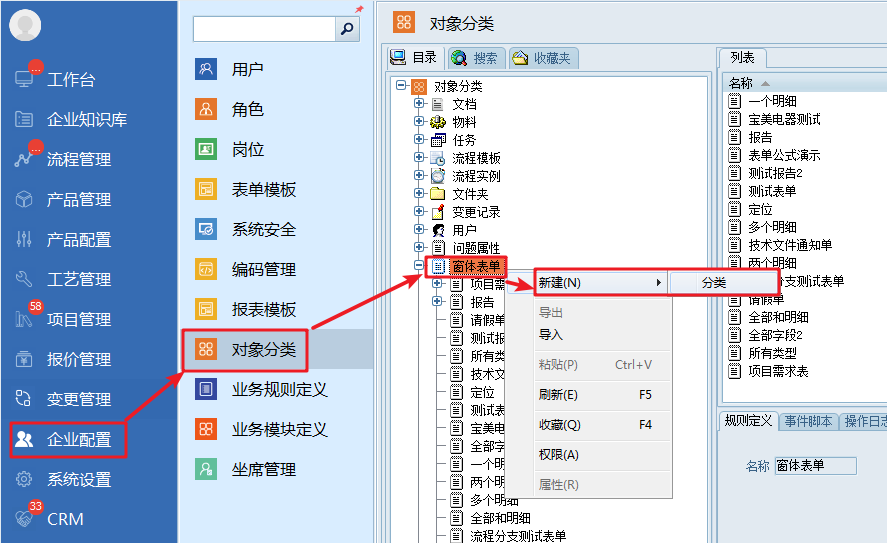
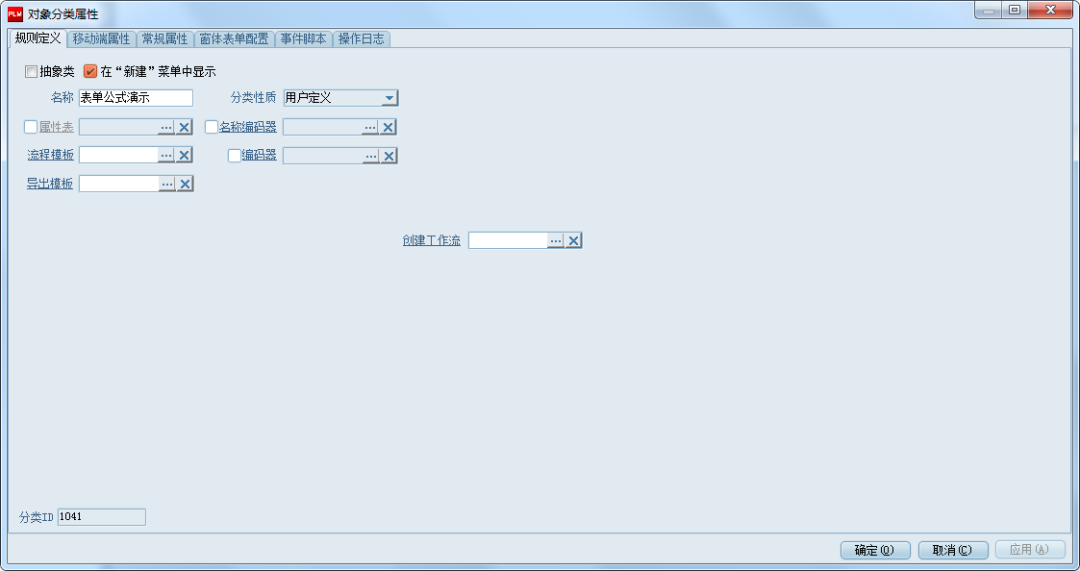
步骤2:创建表单字段及表单明细表
选择”窗体表单配置”页签,如下图,在主表配置中新增3个小数类型的字段”总支出”、”总收入”和”总利润”。并新增两个明细配置表”支出表”和”收入表”。
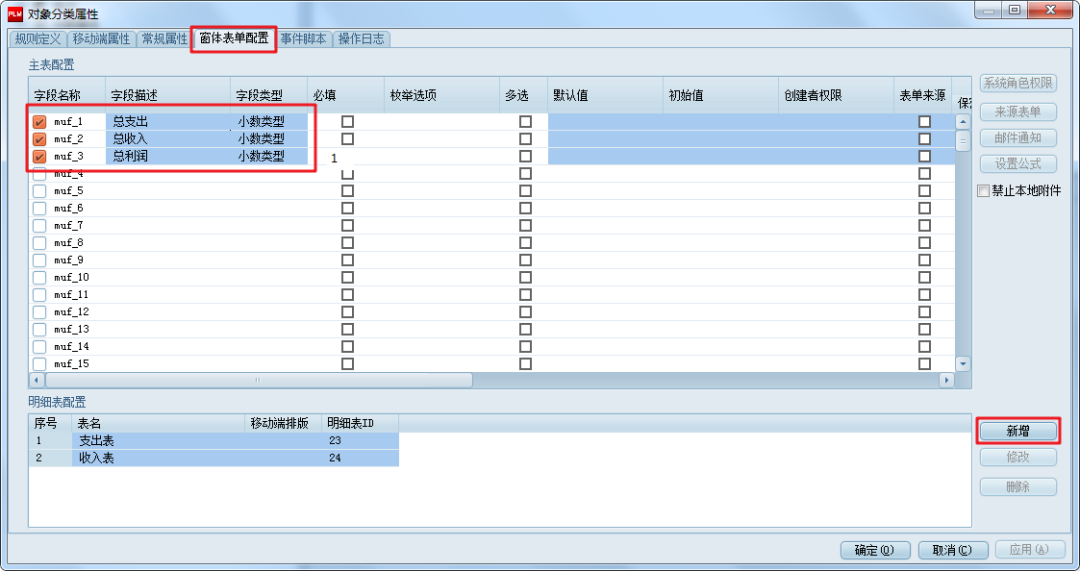
“支出表”如下所示。
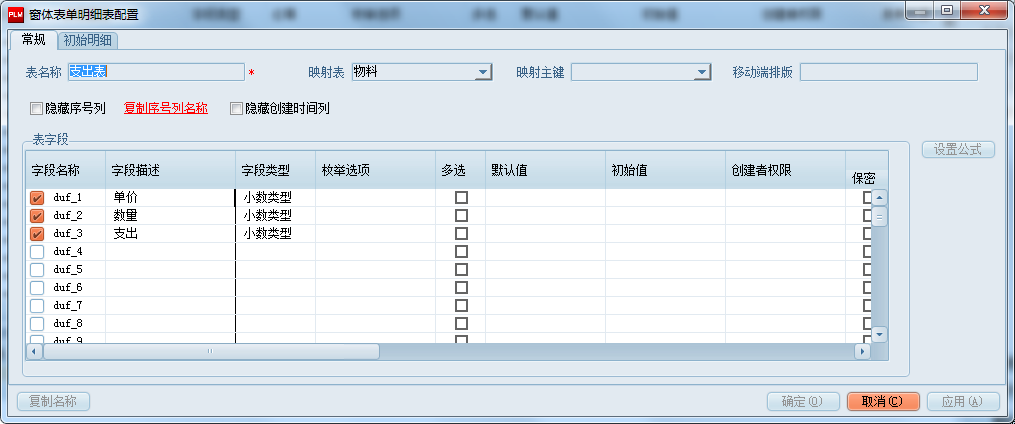
“收入表”如下所示。
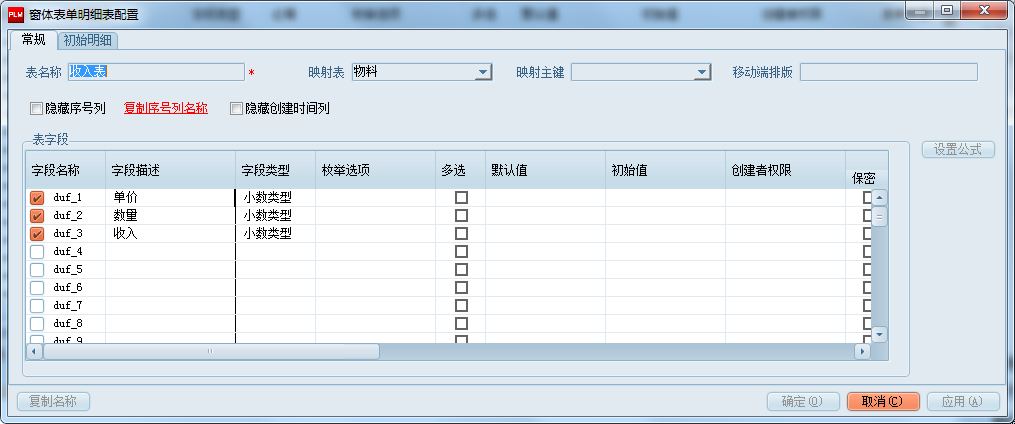
步骤3:设置公式
为“支出表”的”支出”设置公式,参数可从左边的字段树上拖到编辑器中(要拖属于“支出表”的字段),在乘号连接”单价”与”数量”,”确认”完成公式配置。以相同的方法配置”收入表”的”收入”字段的公式。
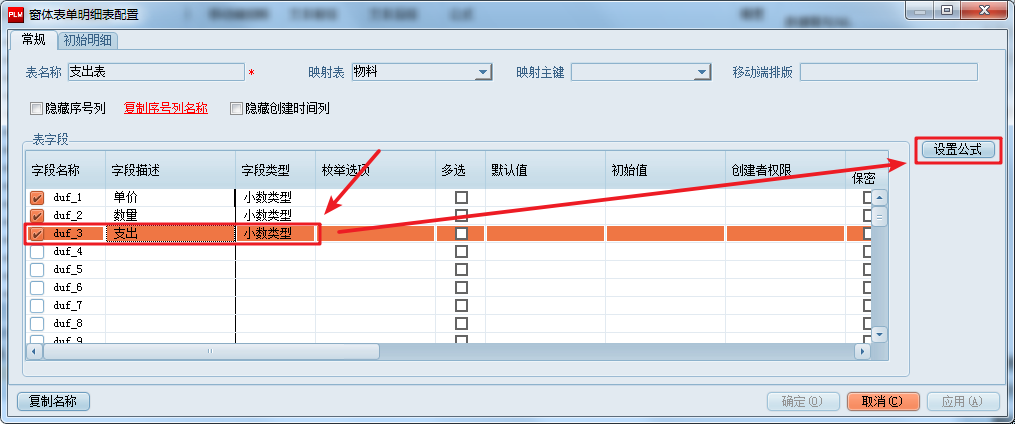
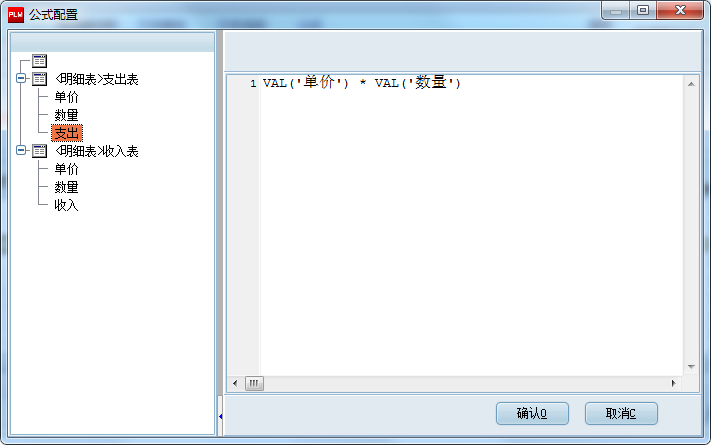
明细表的字段也可以汇总到主表的字段,如将”支出表”的”支出”字段的值汇总到主表的”总支出”字段上。选中主表的” 总支出”字段后,点击”设置公式”按钮。在公式配置界面中,选中“支出表”的”支出”字段后,再点击”求和”按钮,编辑器中就会出现”支出”字段的求和公式,点击”确认”按钮完成公式配置。以相同的方法将”收入表”的”收入”字段的值汇总到主表的”总收入”字段上。
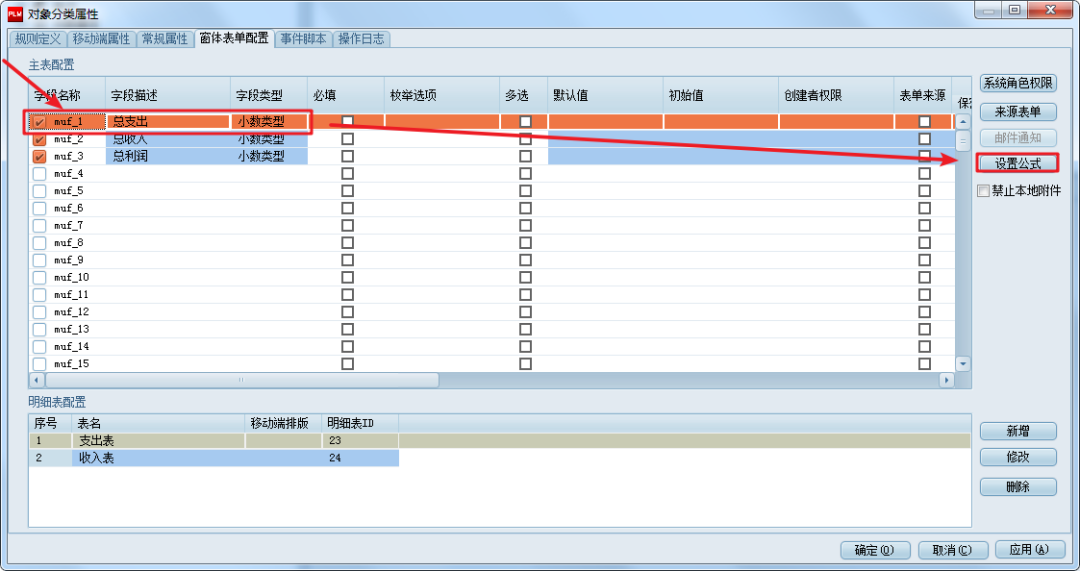
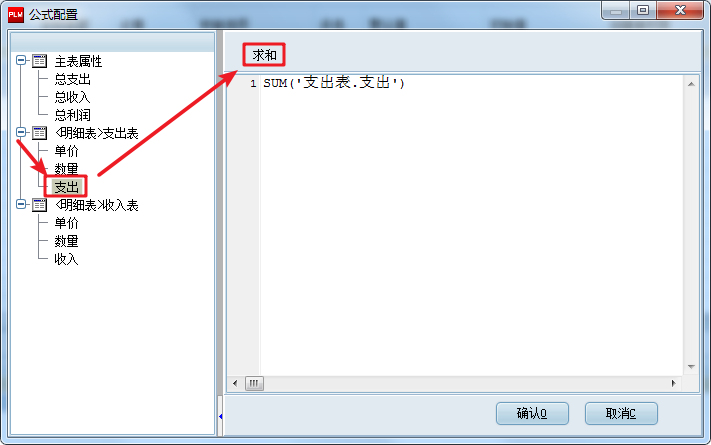
为主表的”总利润”字段设置公式。
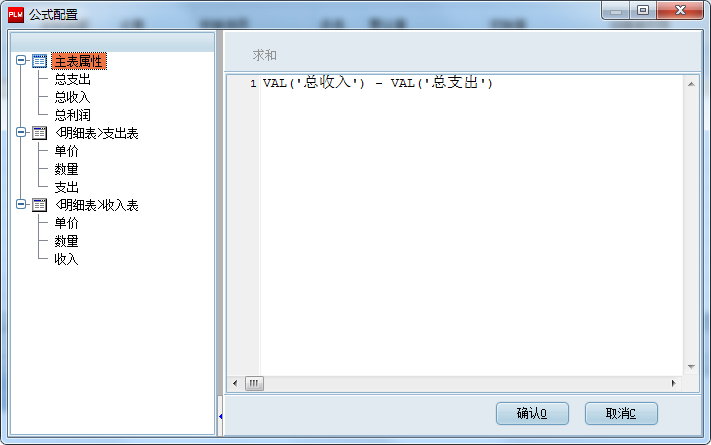
步骤4:自定义窗体表单界面
如图,自定义窗体表单界面如下。确认保存后,需重启客户端。
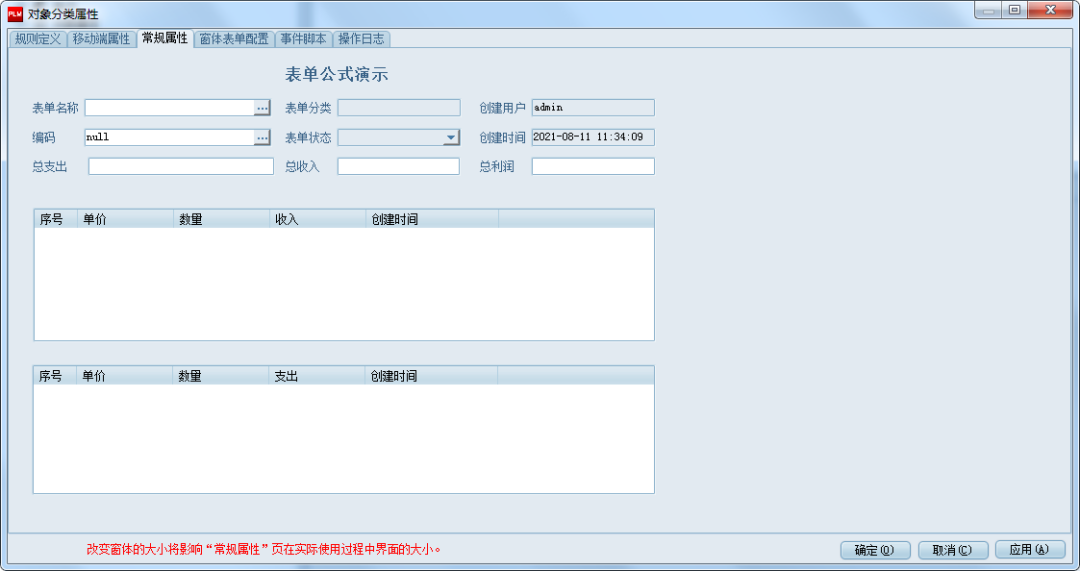
步骤5:表单公式测试
在”文档工作区”中新建该分类的窗体表单。在”支出表”和”收入表”中新增行并填充”单价”和”数量”的数据,”支出表”的”支出” 字段、”收入表”的”收入”字段、主表的”总支出”、”总收入”和”总利润”就会自动计算出来。
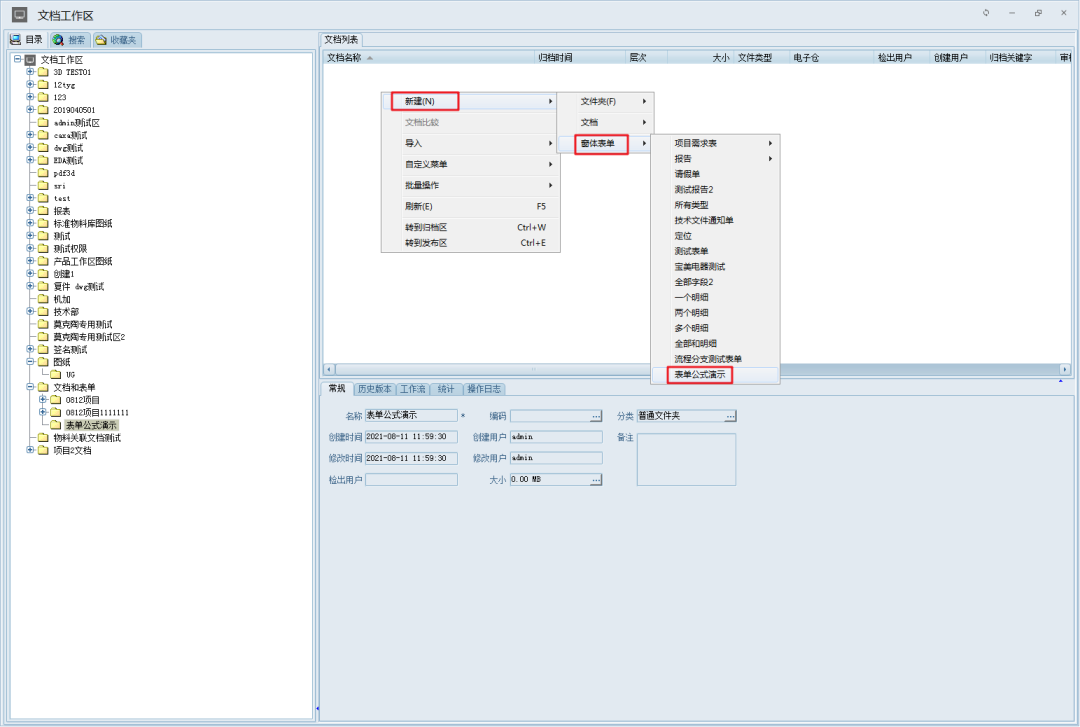
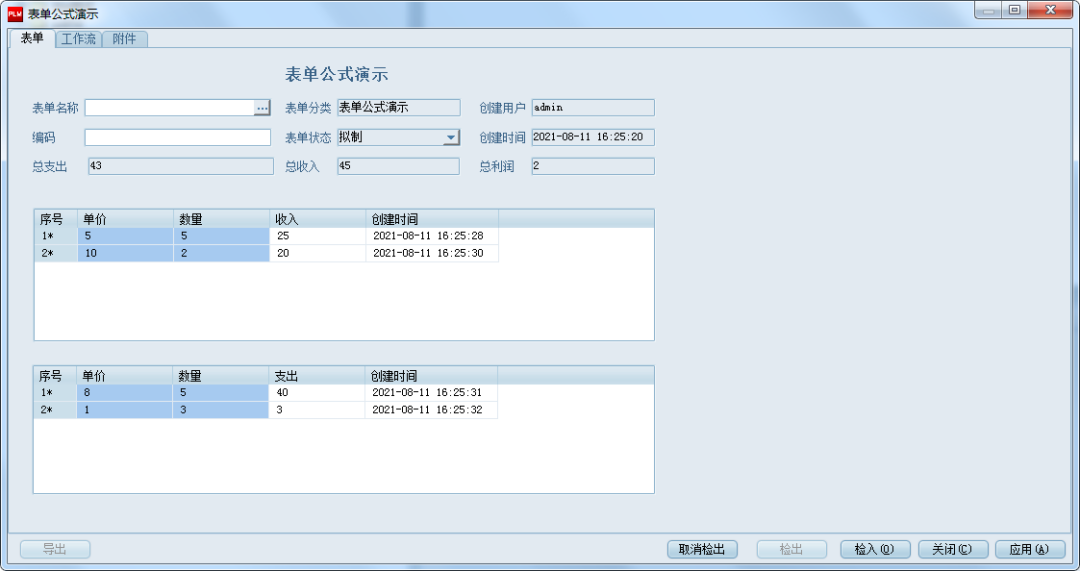

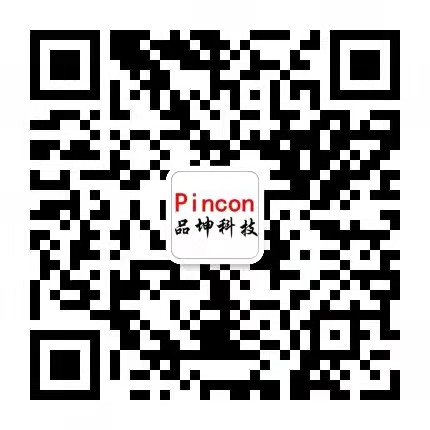
 咨询微信
咨询微信